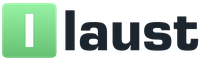Reportlab: Kaip pridėti poraštę prie pdf failo. Antraštės ir poraštės PDF dokumente Antraštės ir poraštės pdf intarpe
Pagrindinis PDF redaktorius leidžia pridėti antraštes ir poraštes prie PDF dokumentų, kuriuose gali būti teksto, puslapio numerio ar datos. Kad būtų patogiau kurti antraštes ir poraštes, kiekvienos iš jų laukai yra suskirstyti į tris dalis: kairę, centrinę ir dešinę. Antraštėse ir poraštėse galite tinkinti dydį, šriftą, stilių, spalvą, taip pat nurodyti puslapių numerius, kuriuose bus rodomos antraštės ir poraštės. To paties dokumento puslapiuose gali būti naudojamos skirtingos antraštės ir poraštės. Antraštės ir poraštės nustatymus galima išsaugoti vėlesniam naudojimui.
Kad būtų patogiau kurti antraštes ir poraštes, kiekvienos iš jų laukai yra suskirstyti į tris dalis: kairę, centrinę ir dešinę.
Pridedamos antraštės ir poraštės.
Norėdami pridėti antraštes ir poraštes prie PDF dokumento, pagrindiniame meniu pasirinkite: Dokumentas> Antraštės ir poraštės> Papildyti... Dialogo lange nurodykite šiuos parametrus:
- Išsaugoti nustatymai: Išsaugotų antraščių ir poraštių šablonų sąrašas.
Norėdami pridėti šabloną, nurodykite reikiamus antraštės ir poraštės parametrus ir spustelėkite Išsaugoti. Pasirodžiusiame dialogo lange užrašykite šablono pavadinimą.
Norėdami ištrinti šabloną, pasirinkite jį iš išsaugotų parametrų sąrašo. Pasirodžiusiame dialogo lange patvirtinkite šablono ištrynimą.
- Šriftas: Pasirinkite šriftą, dydį ir spalvą. Teksto paryškinimas su pabraukimu. Šriftų nustatymai taikomi visoms antraštėms ir poraštėms tuo pačiu metu.
- Laukai:
Matavimo vienetai Pasirinkite atstumo nurodymo matavimo vienetus.
Kairė paraštė- atstumas nuo dokumento krašto iki kairiojo antraštės ir poraštės krašto.
Dešinė paraštė- atstumas nuo dokumento krašto iki dešiniojo antraštės ir poraštės krašto.
Viršutinis laukas- atstumas nuo dokumento viršaus iki antraštės.
Apatinis laukas- atstumas nuo dokumento apačios iki poraštės.
- Antraštės ir poraštės tekstas: Antraštės ir poraštės teksto įvedimas.
- Įterpti puslapio numerį: Puslapio numerio pridėjimas antraštėje arba poraštėje.
- Įterpti datą: Datos pridėjimas prie antraštės ar poraštės
- Datos ir puslapio numerio formatas:
Datos formatas- datos formato nustatymas
Puslapio numerio formatas- puslapio numerio formato nustatymas
Pirmojo puslapio numeris- vertės, nuo kurios bus pradėtas dokumento puslapių numeracija, nustatymas
- Puslapių diapazonas: Nurodykite puslapių diapazoną, kad pridėtumėte antraštes ir poraštes
Pašalinamos visos antraštės ir poraštės.
Norėdami pašalinti antraštes ir poraštes, pasirinkite pagrindiniame meniu Dokumentas> Antraštės ir poraštės> Ištrinti.Visos dokumentų antraštės ir poraštės bus pašalintos.
Prie PDF failų turime pridėti antraštės ir poraštės informaciją bei puslapių numerius. Aš tikrai nenoriu, kad tai būtų nemokama programinė įranga. Norėčiau kažko, kur būtų šiek tiek apgalvota vartotojo patirtis. Apskritai vengiu „Adobe“ programinės įrangos, todėl „Acrobat“ trūksta.
Izzy ♦
Sveiki atvykę į programinės įrangos rekomendacijas! Ar galėtumėte patikslinti savo klausimą ir pridėti daugiau informacijos apie numatytą darbo eigą? Ar norėtumėte pridėti antraštės / poraštės medžiagos prie esamų PDF failų ar juos kurdami? Pastaruoju atveju, kokį formatą naudoja jūsų įvestis? Ar konvertuojate esamus dokumentus, ar jums reikia redaktoriaus? Kokie yra jūsų GUI reikalavimai (jei tokių yra; konversijos atveju: reikia GUI arba komandinės eilutės / bet kurios pageidaujamos)?
Atsakymai
Tymric
- Laisvas
- „Windows“
- Galite pridėti antraštes ir poraštes, kad pateiktumėte informaciją, pvz., Datą, laiką, puslapių numerius ar dokumento pavadinimą dokumento viršuje arba apačioje.


Šiame dialoge galite pridėti puslapių numerius ir antraštės bei poraštės tekstą prie bet kurio PDF dokumento
- Dialoge Pridėti antraštes ir poraštes Poraštė(Poraštė), kad šis skirtukas būtų rodomas priekyje.
Dabar pridėkime puslapių numerius kiekvieno dokumento puslapio apačioje.
- Srityje Įterpti puslapio numerį(Įterpti puslapio numerį) spustelėkite rodyklę žemyn šalia teksto laukelio Stilius(Stilius), kad išplėstumėte mygtukų meniu. Meniu pasirinkite elementą Puslapis 1(Puslapis 1). Tada spustelėkite mygtuką Įdėti(Įdėti).
Pagal numatytuosius nustatymus puslapio numeris pridedamas apatiniame kairiajame puslapio kampe (kairysis dialogo skydelis). Puslapio numerio padėtį galite pakeisti naudodami dialogo lange pateiktus derinimo mygtukus.

Naudodami meniu taip pat galite pakeisti puslapio numerių teksto stilių Šriftas(Šriftas) ir Šrifto dydis(Šrifto dydis), tačiau šiai pamokai naudojame numatytas vertes.
- Spustelėkite mygtuką Peržiūra(Peržiūrėti) dialogo lango apačioje, kad peržiūrėtumėte puslapių numeravimo stilių. Baigę spustelėkite mygtuką Gerai kad uždarytumėte skydelį Peržiūra(Žiūrėti).

Dabar pridėkite antraštę, kad identifikuotumėte projektą, kuriam priklauso šis dokumentas.
- Dialoge Pridėti antraštes ir poraštes(Pridėti antraštes ir poraštes) spustelėkite skirtuką Antraštė(Puslapio antraštė).
- Srityje Įterpti pasirinktinį tekstą(Įterpti tekstą) paryškinkite teksto pavyzdį „Toure į tekstą, kurį norite įterpti“(Įveskite norimą tekstą) ir pakeiskite jį tekstu, kurį norite pridėti kaip šio dokumento antraštę; mes pristatėme „Red dot“ projektas(„Red Dot“ projektas). Spustelėkite mygtuką Įdėti(Įdėti). (Jei įvestas tekstas nerodomas dialogo lango vidurinėje srityje, spustelėkite centravimo lygiavimo mygtuką).

Dabar pridėkime datą.
- Srityje Įterpti datą(Įterpti datą) Spustelėkite rodyklę žemyn šalia teksto laukelio Stilius(Stilius), kad atidarytumėte meniu. Pasirinkite datos stilių; mes naudojome stilių mm / dd / yy(mėnuo Diena Metai). Spustelėkite mygtuką Įdėti(Įdėti).
Data yra centre po antrašte, tačiau norite, kad ji tilptų viršutiniame kairiajame puslapio kampe, todėl kol kas ją pertvarkysite.

Puslapio poraštė yra šiek tiek maža, todėl pakoreguokime paraštes, perkeldami į puslapį pridėtą tekstą aukštyn.
- Spustelėkite mygtuką Gerai uždaryti langą Peržiūra(Peržiūrėti) ir grįžti į dialogą Pridėti antraštes ir poraštes(Pridedamos antraštės ir poraštės).
- Srityje Puslapio parinktys(Puslapio parinktys) šalia antraštės Paraštės(Paraštės) paryškinkite viršutinės paraštės teksto laukelį ir pakeiskite numatytąjį 0,5 į 0,25. Čia naudojami vienetai yra coliai. Jei reikia informacijos, kaip pakeisti puslapio vienetus, žr
Galite pridėti teksto informaciją, kad ji būtų rodoma vieno ar kelių PDF dokumentų puslapių viršuje arba apačioje. Viršuje esantis tekstas vadinamas antraštė, o apačios tekstas - poraštė. Tekstas gali būti sulygiuotas kairėje, dešinėje arba centre. Galite pritaikyti šriftą, dydį, stilių ir spalvą. Jei norite pašalinti antraštes ir poraštes konkrečiuose puslapiuose, galite pritaikyti puslapių diapazoną. Tekstas gali būti vartotojo apibrėžtas arba iš anksto nustatytas (pvz., Puslapio numeris, data, autorius, pavadinimas ir kt.).
Norėdami pridėti antraštę ir poraštę, atlikite toliau nurodytus veiksmus.
- Pasirinkite Dokumentas> Antraštės ir poraštės.
Dokumentų surinkimo rodinyje spustelėkite Antraštės ir poraštės įjungtos.
Tada pasirinkite komandą, skirtą pridėti, atnaujinti arba pašalinti antraštes ir poraštes iš išskleidžiamojo meniu.
Pridėkite antraštes ir poraštes... Dialogo lange Pridėti antraštes ir poraštes tinkinkite antraščių ir poraštių išvaizdą, turinį ir puslapių diapazoną. Pridėkite makrokomandų, tokių kaip data ar puslapio numeris, arba dokumento informaciją, pvz., Autorių, sukūrimo datą ir pan., Kad užpildytumėte įvairius antraštės ir poraštės laukus. Patikrinkite kiekvieną operaciją peržiūros srityje ir įsitikinkite, kad kiekviename puslapyje yra pakankamai laisvos vietos antraštei ir poraštei pridėti. Jei reikia, pakeiskite lauko nustatymus. Norėdami išsaugoti dabartinius nustatymus kaip šabloną, srityje Diagramos spustelėkite Naujas. Spustelėkite Gerai, kad pritaikytumėte šiuos nustatymus dabartiniam PDF. Arba spustelėkite Taikyti daugeliui pasirinkti PDF failus, prie kurių pridėti antraštes ir poraštes.
Atnaujinkite antraštes ir poraštes ... Šią komandą galite naudoti norėdami įvesti įvairias antraščių ir poraštių sritis šiuo metu galiojančias reikšmes (pvz., Datą ir laiką) arba informaciją apie kai kuriuos dokumento pakeitimus dėl puslapių įterpimo, gavimo ar pakeitimo ir pan. dabartinius antraščių ir poraštių nustatymus dialogo lange Pridėti antraštę ir poraštę. ". Norėdami išsaugoti naujus parametrus kitu pavadinimu, spustelėkite mygtuką Sukurti ... Tai atnaujins tik esamą dokumentą.
Pašalinkite antraštes ir poraštes ... Po patvirtinimo antraštės ir poraštės bus pašalintos iš dokumento.
Naudojant „PDF Professional“, kitų programų sukurtos antraštės ir poraštės gali būti neatpažintos.
Antraštės ir poraštės yra teksto objektai, todėl jas galima visiškai arba iš dalies naudoti kaip atributus atliekant tokias operacijas kaip paieška ir pan.
„PDF Professional Enterprise“ taip pat galite pridėti išsaugotą schemą prie antraščių ir poraštių. Kai šis dialogas atidaromas naudojant Bateso numeracijos komandą, Bateso numeris tampa numatytąja makrokomanda. Beitso sunumeruotą poraštę taip pat galima atnaujinti, kaip aprašyta aukščiau, tačiau jos negalima ištrinti.
Visų pirma, „Reportlab“ yra nuostabus. Geriausia biblioteka, kurią radau PDF formavimui.
Prieš bandydami pavyzdžius, įdiekite „ReportLab“:
Pip install reportlab
Norėdami sukurti išnašą, jums reikia sukurti dokumentą su daugiabučiu ir naudoti „canvasmaker“, kad pridėtumėte antraštę ir poraštę.
Pirmiausia sukurkime paprastą PDF failą iš dviejų puslapių:
Iš reportlab.platypus importo (SimpleDocTemplate, pastraipa, PageBreak) iš reportlab.lib.styles importuoti getSampleStyleSheet iš reportlab.lib.pagesizes importo LETTER, jei __name__ == "__main__": # Turinio stiliai = getSampleStyleSheet () elementai = elements.append (SectionStyleSheet ("Sveiki", stiliai ["Normalus"])) elementai.append (pastraipa ("Pasaulis", stiliai ["Normalus"])) elementai.appendas (PageBreak ()) elements.append (pastraipa ("Jūs esate puslapyje 2 ", stiliai [" Normalus "])) # Sukurti doc = SimpleDocTemplate (" my_file.pdf ", pagesize = LETTER) doc.build (elementai)
Patikrinkite, ar PDF failas sukurtas teisingai.
Dabar pridėkime drobės klasę, kad nupieštume antraštę ir poraštę, kurioje būtų rodomos eilutės ir puslapių numeriai, ir pakeistume surinkimą, daugiabučio paskutinėje eilutėje:
Iš reportlab.pdfgen importo drobės iš reportlab.platypus importo (SimpleDocTemplate, pastraipa, PageBreak) iš reportlab.lib.styles importuoti getSampleStyleSheet iš reportlab.lib.pagesizes importuoti LETTER klasę FooterCanvas (canvas.Canvas): def __init __ (self, * *) * kwargs): drobė. Canvas .__ init __ (self, * args, ** kwargs) self.pages = def showPage (self): self.pages.append (dict (self .__ dict__)) self._startPage () def save (self): page_count = len (self.pages) puslapiui savyje. puslapiai: self .__ dict __. update (page) self.draw_canvas (page_count) canvas.Canvas.showPage (self) canvas.Canvas.save (self) def draw_canvas (self, page_count): page = "Puslapis% s iš% s"% (self._pageNumber, page_count) x = 128 self.saveState () self.setStrokeColorRGB (0, 0, 0) self.setLineWidth (0.5) self .line (66, 78, LETTER-66, 78) self.setFont ("Times-Roman", 10) self.drawString (LETTER-x, 65, page) self.restoreState () if __name__ == "__main__": # Turinio stiliai = getSampleStyleSheet () elementai = elementai .append (pastraipa („Sveiki“, stiliai [„Normalus“])) elements.append (pastraipa („Pasaulis“, stiliai [„Normalus“])) elements.append (PageBreak ()) elements.append (pastraipa (" Jūs esate 2 puslapyje ", stiliai [" Normalus "])) # Sukurti doc = SimpleDocTemplate (" my_file.pdf ", pagesize = LETTER) doc.multiBuild (elementai, canvasmaker = FooterCanvas)
„Multibuild“ taip pat galite nurodyti kitą drobę pirmajai, jei norite:
Doc.multiBuild (Elements, onFirstPage = myFirstPage, onLaterPages = myLaterPages)
Tikiuosi tai padės.
Dabar tikslas yra pridėti antraštę ir poraštę prie esamo PDF failo. Deja, to negalima padaryti vien naudojant „Reportlab“ (bent jau atvirojo kodo, manau, kad šioje versijoje yra profesionali versija).
Firt, turime šiek tiek pridėti prie recepto pdfrw
Pip install pdfrw
Dabar prie esamo PDF galime pridėti antraštę ir poraštę taip: atidarę originalų PDF failą, ištraukdami puslapius ir „nubrėždami“ puslapį pagal išnašą į naują PDF, po vieną puslapį:
Iš reportlab.pdfgen.canvas importo drobės iš pdfrw importo PdfReader iš pdfrw.toreportlab importo makerl iš pdfrw.buildxobj importo pagexobj input_file = "my_file.pdf" output_file = "my_file_with_footer.pdf" # įvesties puslapių skaitytuvas = PdfRead Canvas (išvesties_failas), skirtas puslapio_num, puslapis išvardyti (puslapiai, pradžia = 1): # Pridėti puslapį canvas.setPageSize (((puslapis. langelis, puslapis. langelis)) canvas.doForm (makerl (drobė, puslapis)) # Piešti poraštės poraštę "Puslapis% s iš% s"% (page_num, len (puslapiai)) x = 128 canvas.saveState () canvas.setStrokeColorRGB (0, 0, 0) canvas.setLineWidth (0.5) canvas.line (66, 78, puslapis .BBox-66, 78) canvas.setFont ("Times-Roman", 10) canvas.drawString (page.BBox-x, 65, footer_text) canvas.restoreState () canvas.showPage () drobė .save ()
ATSISAKYMAS: Išbandyta „Linux“ naudojant kaip įvesties PDF failą, sukurtą „ReportLab“. Tai tikriausiai neveiks su savavališku pdf.